Jak vytvořit jednoduchého Echo Chatbota – 1. díl
Azure Programming • 16. 4. 2021
Pojďte si s námi vytvořit propracovaného Echo Chatbota! Začneme zlehka a nejprve se naučíme, jak naučit bota opak zprávy, které mu pošleme. Náš postup vás provede procesem od začátku do konce. Až zvládneme tohle, naučíme ho, jak rozpoznat předměty na obrázcích, které mu nabídneme.
Problém
Pro nevidomého člověka je náročné si představit co se nachází okolo něj. Pokud má po ruce někoho jiného, určitě mu jeho okolí popíše. Co když s ním ale zrovna nikdo není?
Pro takovéto situace si v této sérii vytvoříme chatbota, který dokáže rozpoznat, co se nalézá na obrázku.
O projektu
Toto je první část tvoření chatbota. V této části si naistalujete Echo Chatbota a naučíte ho opakovat zprávy, které jste poslaly. V dalších částech projektu naučíte bota rozpoznávat, co je na obrázku nebo fotce.
Očekávané znalosti
- Základní znalost JavaScriptu
- Doporučená znalost Node.js
- Schopnost orientace ve Visual Studio Code editoru
Co budete potřebovat?
- Visual Studio Code
- Node.js
- Azure Bot Service
- Bot Framework Emulator
Doporučené odkazy
Instalace nezbytných aplikací
Instalace Visual Studio Code
https://blog.studentstc.cz/azure-programming/jak-nainstalovat-visual-studio-2/
Instalace Node.js
https://blog.studentstc.cz/azure-programming/jak-nainstalovat-node-js/
Instalace Azure Bot Service
Otevřeme si ve Windows Command Prompt (v české verzi příkazový řádek) nebo popřípadě Windows Terminál.
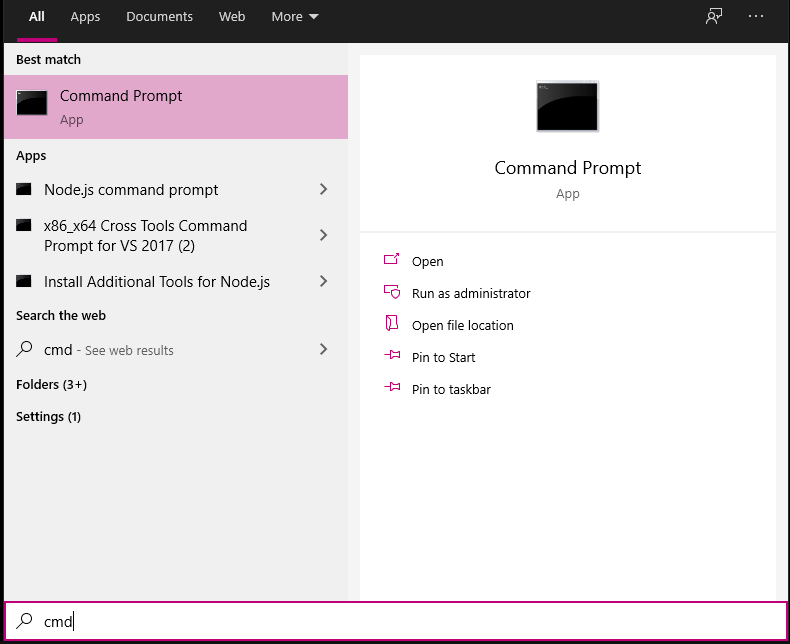
Jako první si vytvoříte složku pro vašeho bota. Pomocí příkazu „cd“ si můžete otevřít složku. V následujícím obrázku můžete vidět jak se nejprve pomocí „d:“ přepnu na svůj druhý harddisk a poté pomocí příkazu „cd @projects“ si otevřu existující složku, ve vašem případě to bude už vytvořená složka, do které si budete chtít ukládat svého bota. Pomocí příkazu „mkdir rozpoznavani_obrazku“ vytvoříte v existující složce „@projects“ novou složku s názvem „rozpoznavani_obrazku“. Nakonec pomocí „cd rozpoznavani_obrazku“ otevřete složku „rozpoznavani_obrazku“.
[
Příkazy pro cmd:
- “dir” – zobrazí obsah aktuální složky
- “dir c*” – zobrazí všechny položky začínající písmenem c v aktuální složce
- “dir /D” – zobrazí všechny položky podadresáře v aktuálním umístění
- “dir složka” – zobrazí obsah konkrétní složky, například dir c:\Users\Jméno\Documents zobrazí obsah složky s dokumenty vybraného uživatele
- “cd ..” – přepnutí do nadřazené složky
- “cd složka” – přepnutí do konkrétní podsložky
- “cd c:\celá\cesta” – přepnutí do konkrétní složky v počítači
- “mkdir složka” – vytvoření nové složky v aktuálním umístění
]
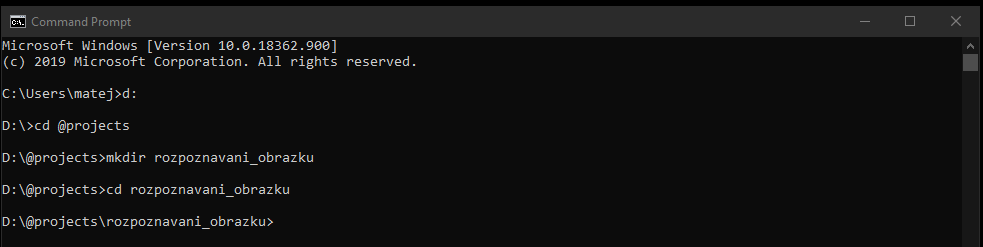
Vložte příkaz "npm install -g npm“ a poté do konzole vložte příkaz “npm install -g yo generator-botbuilder”, který vám nainstaluje bota.
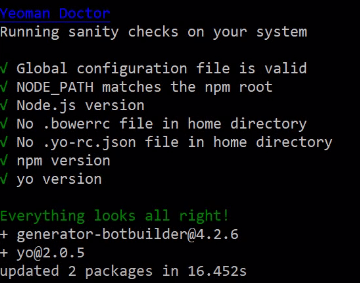
Poté, co se vše nainstalujete, si svého bota musíte vytvořit. Do konzole napište “yo botbuilder”.
Nejdříve zadejte jeho jméno. Já používám “rozpoznavani-obrazku”. Druhou možnost můžete ponechat prázdnou. U třetí vyberete JavaScript. Nakonec vyberete, že chcete “Echo Bot”, to vám vytvoří základní opakování zprávy.
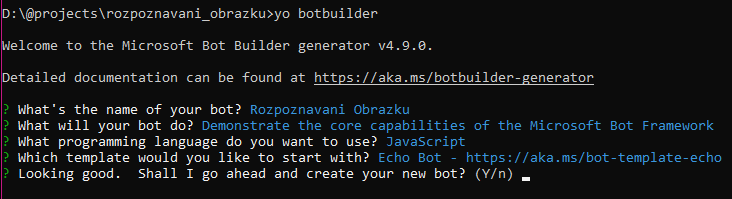
Nakonec schválíte napsáním “y” a bot se vytvoří.
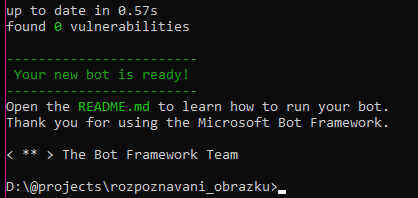
Instalace Bot Framework Emulator
Bot Framework Emulator je program, který simuluje připojení k aktivnímu botovy a umožnuje s ním komunikovat.
Na tomto GitHub odkazu klikněte na tlačítko "BotFramework-Emulator-4.10.0-windows-setup.exe".
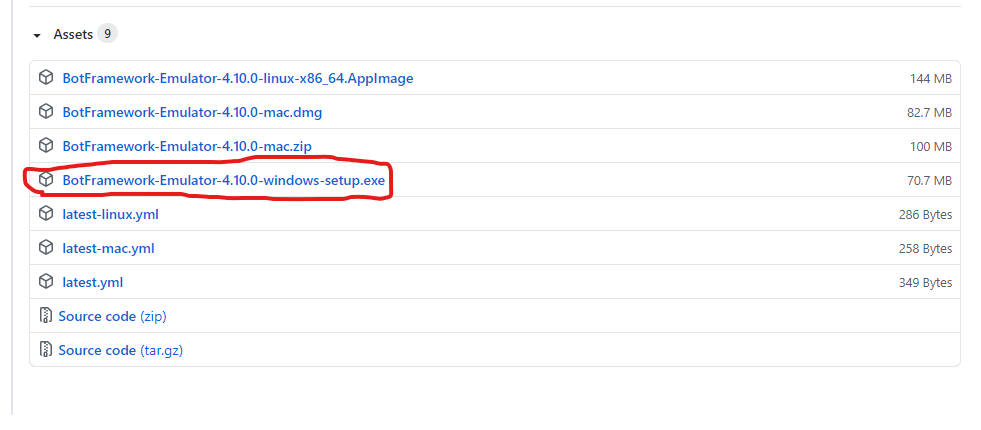
Po stažení soubor otevřete a klikněte Next.
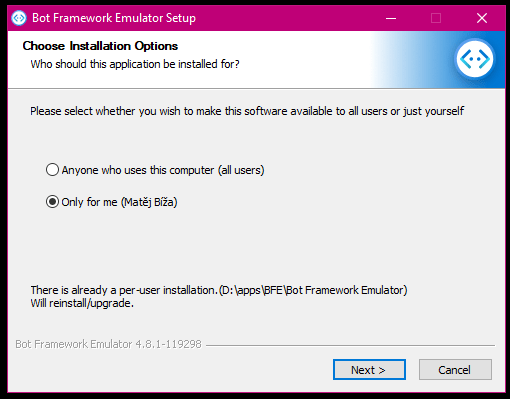
Vyberete instalační destinaci, kliknete Install.
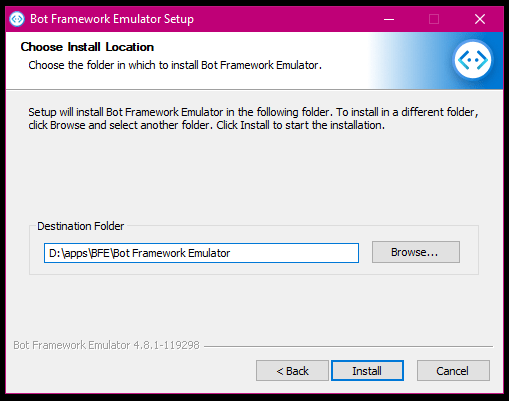
Po instalaci klikněte na Finish.
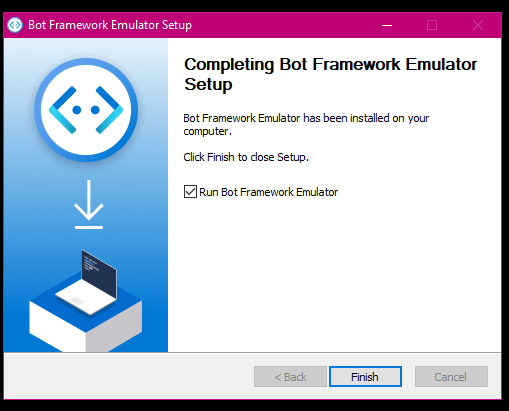
Komunikace s Echo Chatbotem
Pro komunikaci s botem ho musíte nejprve zapnout.
Otevřete si ve Windows Command Prompt (v české verzi příkazový řádek).
Jako první si otevřete složku pro vašeho bota. Pomocí příkazu „cd“ si můžete složku otevřít. V následujícím obrázku můžete vidět, jak se nejprve pomocí „d:“ přepnu na svůj druhý harddisk a poté pomocí příkazu „cd @projects“ si otevřu existující složku. Ve vašem případě to bude už vytvořená složka, do které si budete chtít ukládat svého bota. Pomocí "cd rozpoznavani_obrazku“ si otevřu složku "rozpoznavani-obrazku“, kterou si bot vytvořil. Pro spuštění vašeho bota napište „node index.js“. Zkopírujte si číslo, které je za "restify listening to http://[::]:“, v mém případě „3978“ (restify listening - znamená na kterém portu bot poslouchá a je připraven komunikovat).
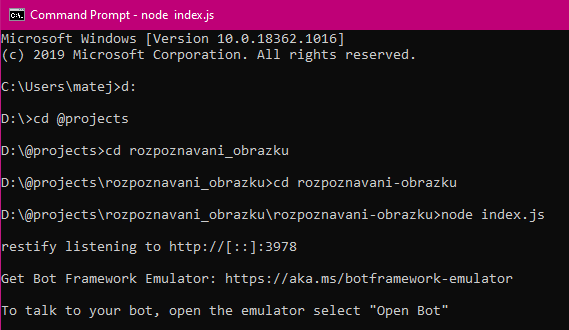
Otevřete si „Bot Framework Emulator“ a klikněte na Open Bot.
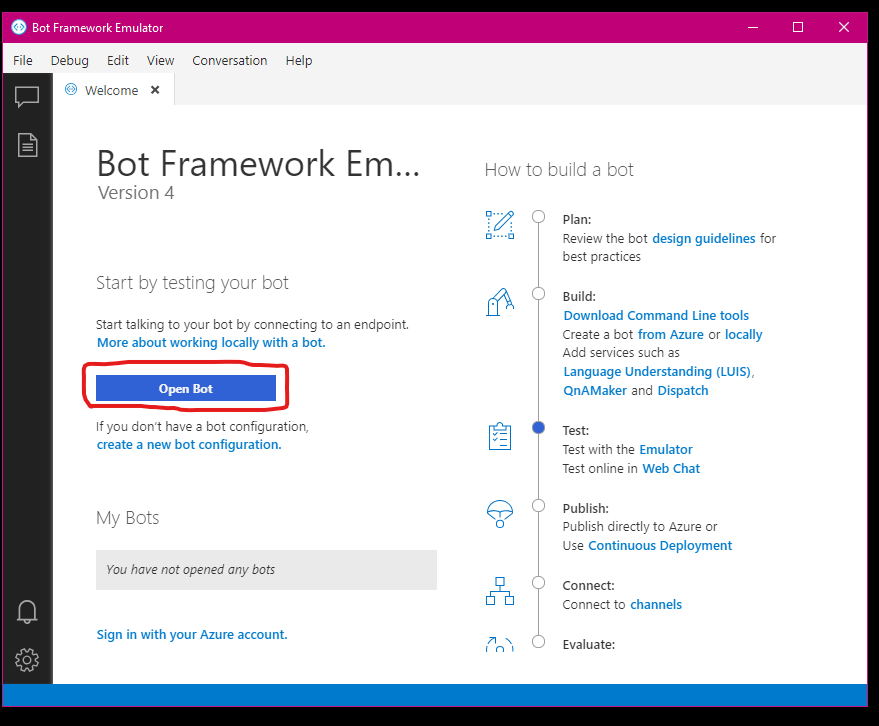
Do „Bot URL“ napište "http://localhost:VASECISLO/api/message“, nahraďte „VASECISLO“ číslem, které jste si předtím zkopírovali, a klikněte na Connect.
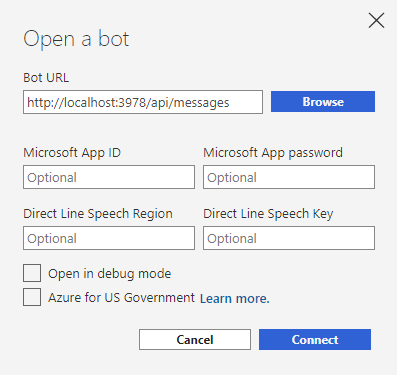
Napište "ahoj“ a echo chatbot vám odepíše "Echo: Ahoj“.
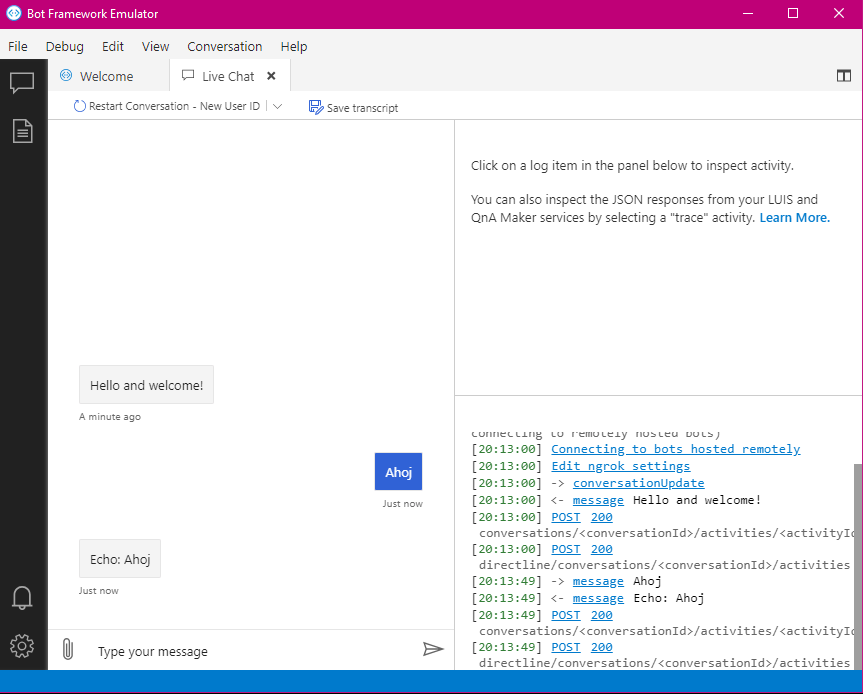
Shrnutí
Společně jsme si stáhli všechny nezbytné aplikace, nainstalovali Echo chatbota, připojili se na něj a naučili ho opakovat zprávy. Příště chatbota naučíme rozeznávat obrázky nebo fotky a posílat nám jejich popis.